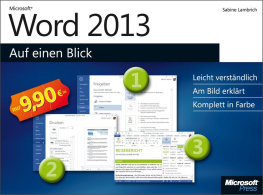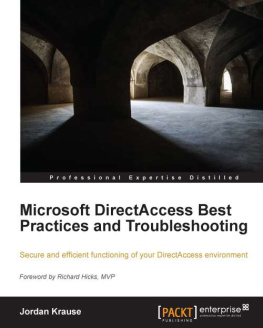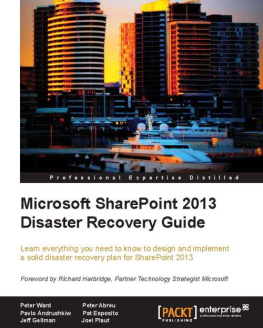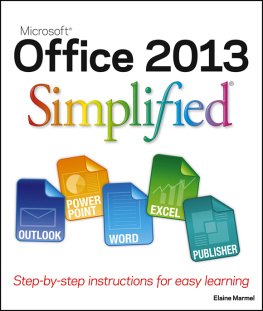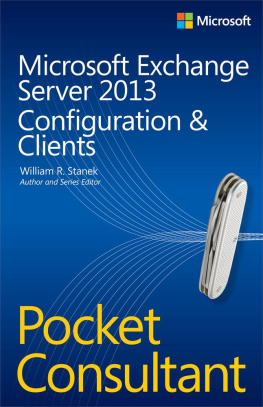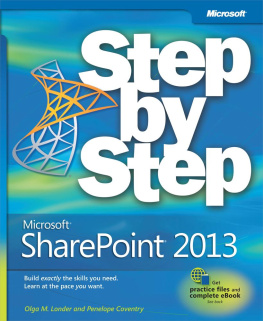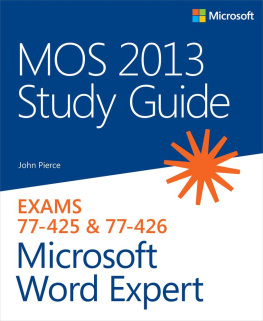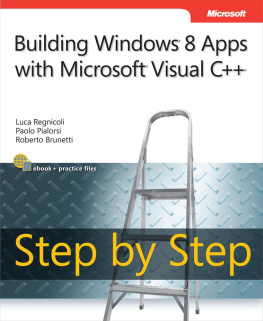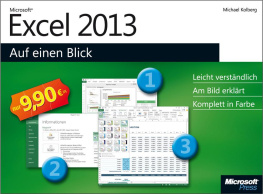Microsoft Word 2013 auf einen Blick
Sabine Lambrich
Published by Microsoft Press Deutschland
Kapitel 1. Dieses Buch auf einen Blick
In diesem Kapitel:
Willkommen zu Microsoft Word 2013 auf einen Blick. Sie halten mit diesem Buch ein Nachschlagewerk in Hnden, das Sie dabei untersttzt, Ihre tglichen Arbeiten mit Word 2013 effizient und schnell zu erledigen.
Sie mssen dieses Buch nicht von Anfang bis Ende durchlesen, legen Sie es neben sich auf den Schreibtisch und schlagen Sie whrend der Arbeit schnell und gezielt Informationen zu einem Thema nach. Sie wollen beispielsweise eine bestimmte Aufgabe mit Word ausfhren. Sie schlagen also im Inhalts- oder im Stichwortverzeichnis nach, finden die entsprechende Buchseite und lesen auf einer bzw. maximal zwei Seiten eine kurze und prgnante Beschreibung mit Bilduntersttzung darber, wie die Aufgabe ausgefhrt wird. So ist schnelles und unkompliziertes Nachschlagen ohne langes Suchen mglich. Zusammengehrige Themen werden in rumlicher Nhe zueinander beschrieben; Verweise auf andere Seiten sind auf ein Minimum beschrnkt. So mssen Sie weder stndig hin und her blttern noch seitenweise Informationen nachlesen, nur um herauszufinden, wie man eine ganz bestimmte Aufgabe in krzester Zeit mit Word 2013 erledigen kann.
Auf den folgenden Seiten wird beschrieben, wie Sie am besten mit diesem Buch arbeiten, und Sie erfahren natrlich auch, welche wichtigen Neuheiten es in Word 2013 gibt.
Arbeiten mit diesem Buch
Gleich vorweg: Sie bentigen keine Vorkenntnisse in Word 2013, um erfolgreich mit diesem Buch zu arbeiten. Es zeigt in seinen zwlf Kapiteln anschaulich und kompakt, wie Sie wichtige und gngige Aufgaben schnell und effizient mit Word erledigen. Alle Seiten sind hnlich aufgebaut, sodass Sie sich schnell zurechtfinden werden.
Der Seitenaufbau
Folgende Elemente finden Sie auf (fast) jeder Seite wieder:
Jede Seite oder Doppelseite beginnt mit einer Hauptberschrift, die das Thema benennt, z.B.. Unter der berschrift wird das Thema in wenigen Worten kurz beschrieben. So wissen Sie stets genau, um was es auf der jeweiligen Seite bzw. Doppelseite geht.
Danach geht es im Spaltensatz weiter. Das Hauptthema der Seite/Doppelseite wird in der linken Spalte in seine Aufgaben unterteilt, z.B. in . Manchmal handelt es sich auch nur um eine Aufgabe, deren Erledigung auf einer Seite kurz und bndig beschrieben wird.
Die eigentliche Ausfhrung der Aufgabe wird dann in einer kompakten Schritt-fr-Schritt-Anleitung erklrt. Wenn Sie alle Schritte der Reihe nach durchfhren, ist die Aufgabe erledigt, beispielsweise das Dokument gespeichert.
Alle Schritte der linken Spalte werden in der rechten Spalte durch eine bildliche Darstellung untersttzt. Hier sehen Sie das Word-Fenster oder einen Ausschnitt davon bzw. ein Dialogfeld, mit dem Sie arbeiten sollen. Die Schrittnummerierung findet sich auch in der Abbildung in der rechten Spalte wieder. So wissen Sie genau, wo sich welches Element befindet, das Sie fr die Durchfhrung der Aufgabe bentigen.
Ksten mit den berschriften Siehe auch, Tipp, Achtung und Gewusst wie verweisen auf Seiten mit verwandten Themen, enthalten ntzliche Ratschlge, weisen auf mgliche Gefahren hin und vermitteln Hintergrundwissen.
Voraussetzungen und Annahmen
Sicherlich hilft es, wenn Sie schon einmal mit Word gearbeitet haben. Aber auch ohne Vorkenntnisse werden Sie dank der geradlinigen Schritt-fr-Schritt-Anleitungen plus der bildlichen Untersttzung problemlos klarkommen. Es werden ein paar allgemeine Arbeitsgegebenheiten und -techniken am Computer vorausgesetzt. So wird beispielsweise angenommen, dass Sie
ber einen Rechner verfgen, auf dem Word 2013 installiert ist.
sich im Umgang mit Tastatur und Maus auskennen. Wenn Sie Drcken Sie Strg + C lesen, sollten Sie wissen, dass Sie die Strg - und die C -Taste gleichzeitig drcken mssen. Sie sollten auch Begriffe wie Klicken, Doppelklicken oder Ziehen fr verschiedene Maustechniken kennen.
die Grundlagen des Betriebssystems Windows kennen, z.B. Begriffe wie Ordner, Datei, Dialogfeld etc. Es ist brigens egal, ob Sie mit Windows 7 oder Windows 8 arbeiten. Lediglich das eine oder andere Dialogfeld wird vielleicht rein oberflchlich betrachtet etwas anders aussehen.
fr Onlinefunktionen eine Internetverbindung herstellen knnen.
Tipp
Es gibt einige Seiten, die mit einem Farbverlauf hinterlegt sind. Hier finden Sie Tabellen oder ausfhrliche Hintergrundinformationen, ohne deren Beschreibung bestimmte Schrittanweisungen nicht so ohne Weiteres verstndlich wren.
Ein kurzer Blick in die Kapitel
Dieses Buch enthlt zwlf themenbezogene Kapitel, in denen die Durchfhrung der wichtigsten und hufig anstehenden Aufgaben mit Word beschrieben wird Wissen auf einen Blick.
In lernen Sie das Buchkonzept kennen. Auerdem erhalten Sie einen kurzen Einblick in den Inhalt der einzelnen Kapitel sowie einen knappen berblick ber die wichtigsten Neuerungen in Word 2013.
beschreibt die Programmoberflche. Hier lernen Sie die Programmelemente kennen, z.B. das Menband und die Symbolleiste fr den Schnellzugriff. Aber auch Funktionen, die man berall in Word bentigt, wie das Wiederholen und Rckgngigmachen von Aktionen, haben hier ihren Platz. Last but not least wird das Hilfesystem von Word vorgestellt.
widmet sich zum einen den grundlegenden Aufgaben der Dokumentverwaltung, z.B. dem Speichern und ffnen von Dokumenten, und zum anderen den Basics fr Texteingabe und -bearbeitung. Die automatischen Korrekturhilfen von Word runden dieses Kapitel ab.
Das zentrale Thema in die Bearbeitung der Gestaltungswerkzeuge beschrieben Designs, Formatvorlagen und Dokumentvorlagen.
In erfahren Sie, wie Sie einem Dokument den letzten Schliff vor der Weitergabe an andere geben. Hier werden verschiedene Aspekte des Seitenlayouts, Silbentrennung und Spaltensatz beschrieben. Auerdem erfahren Sie, wie Sie Dokumente mit Kopf- und Fuzeilen versehen und mithilfe von Seiten-, Spalten- und Abschnittsumbrchen Inhalte voneinander abheben oder trennen.
steht ganz im Zeichen von Tabellen. Hier erfahren Sie alles Wichtige zum Arbeiten mit Tabellen angefangen beim Einfgen von Tabellen ber das Navigieren in Tabellen bis hin zum Gestalten und Positionieren von Tabellen.
Lassen Sie in Ihrer Kreativitt freien Lauf. Hier werden die grafischen Optionen von Word beschrieben. Egal ob Bild, Onlinegrafik, Form, WordArt, SmartArt, Textfeld oder Diagramm, den gestalterischen Mglichkeiten sind kaum Grenzen gesetzt.
Das Drucken und Verffentlichen von Dokumenten ist Thema von . Hier werden der berarbeitete Bereich Drucken sowie die komplexe Seriendruckfunktion vorgestellt. Auerdem finden Sie hier Informationen zum Senden von Dokumenten per Mail und zum Verffentlichen und Freigeben von Dokumenten im Web.
befasst sich mit Aufgaben, um die Sie in umfangreichen Dokumenten nicht herumkommen werden. Was wre beispielsweise eine Diplomarbeit ohne Inhaltsverzeichnis, Index, Abbildungs- oder Tabellenverzeichnis? Hier wird auch gezeigt, wie Sie Ihre Arbeitsgeschwindigkeit durch den Einsatz von sogenannten Bausteinen, Feldern und Makros erhhen.
In geht es um Teamarbeit. Hier lernen Sie, wie Sie Dokumente in Arbeitsgruppen korrigieren und kommentieren und diese nderungen in einem endgltigen Dokument zusammenfassen. Auerdem geht es in diesem Kapitel auch um das wichtige Thema Sicherheit, d.h. wie Sie Ihre Dokumente vor dem unberechtigten Zugriff durch andere schtzen.